Implantação Manual
Implantar Cadastro de Material Permanente
Imprimir RMB (Relatório de Movimentação de Bens)
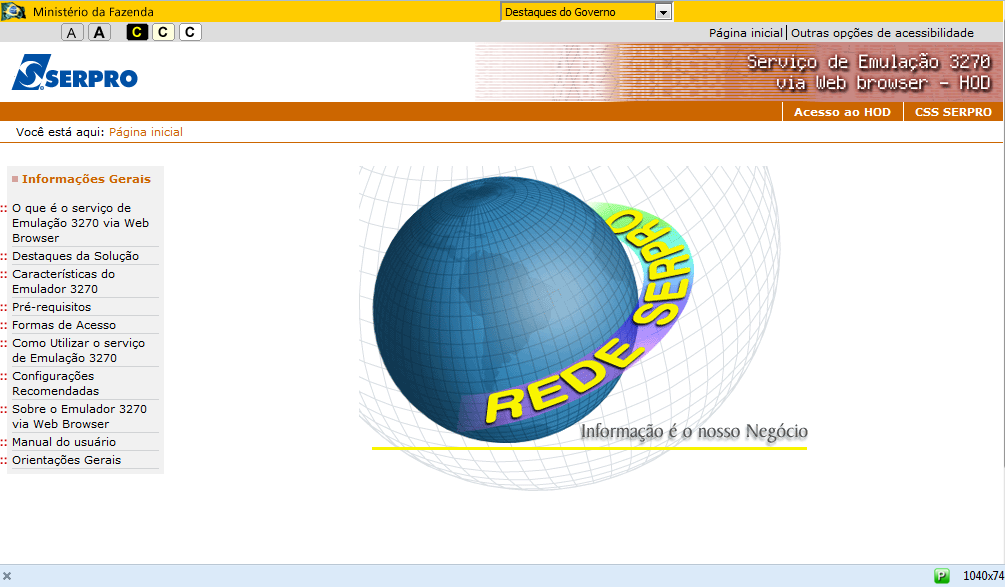
Para acessar o sistema,
clique em "Acesso ao HOD".
(Etapa 1 de 22)
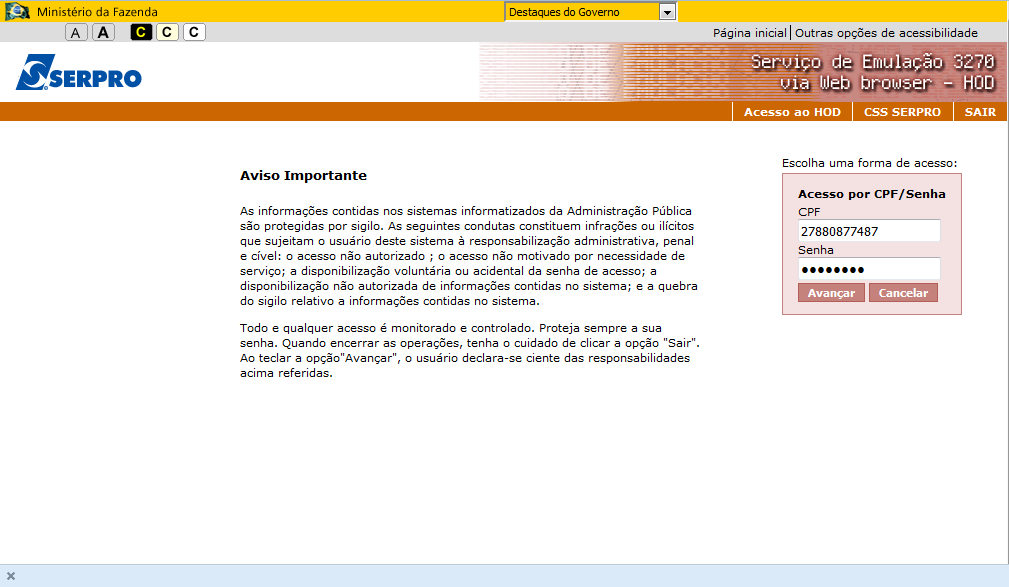
Digite CPF e Senha e
clique em "Avançar".
(Etapa 2 de 22)
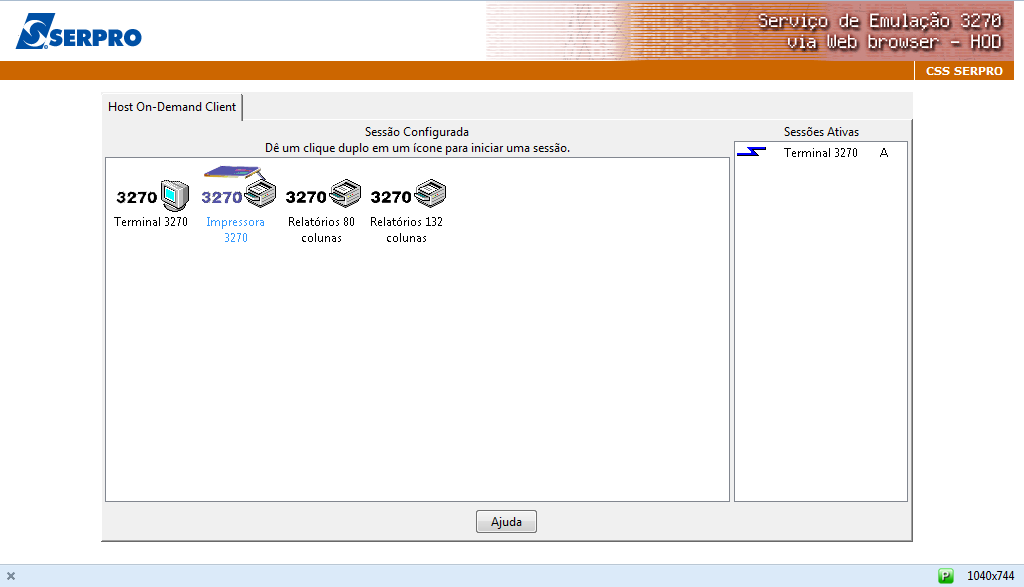
Para configurar a impressão em PDF,
clique na impressora 3270.
(Etapa 3 de 22)
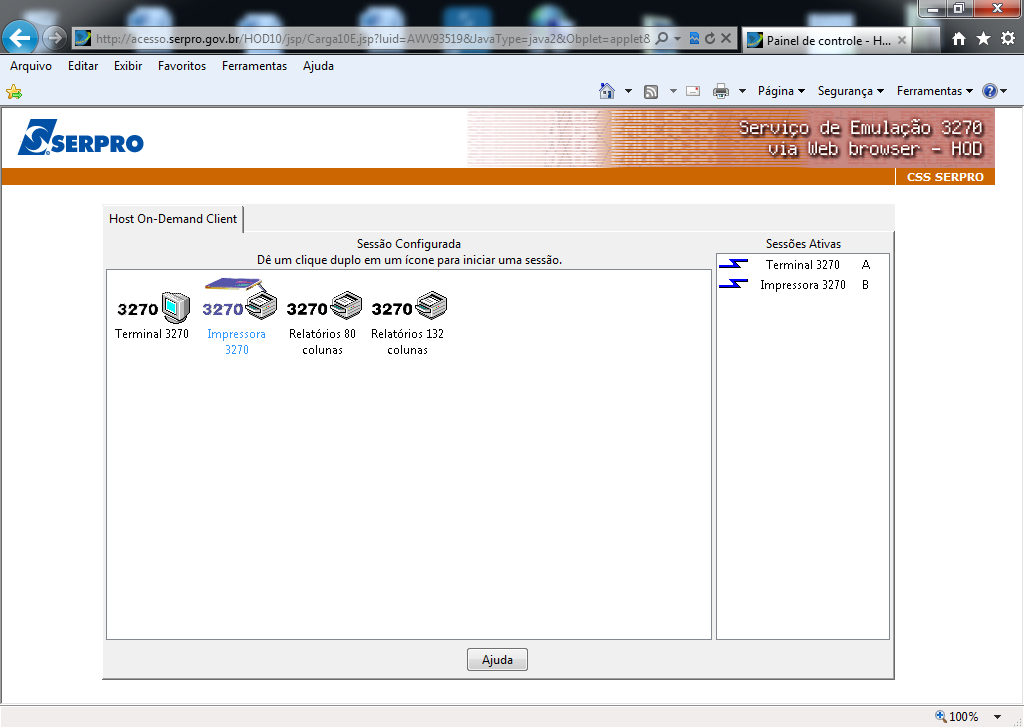
Ao clicar na Impressora 3270 será aberta uma tela, onde o usuário poderá configurar sua impressora para imprimir o relatório em PDF.
Favor prestar atenção: não feche essa tela no "X", ela precisa ficar aberta para que a impressora funcione, então minimize a tela em vez de fechar.
Favor prestar atenção: não feche essa tela no "X", ela precisa ficar aberta para que a impressora funcione, então minimize a tela em vez de fechar.
Instrução - clique para editar o texto.
(Etapa 4 de 22)
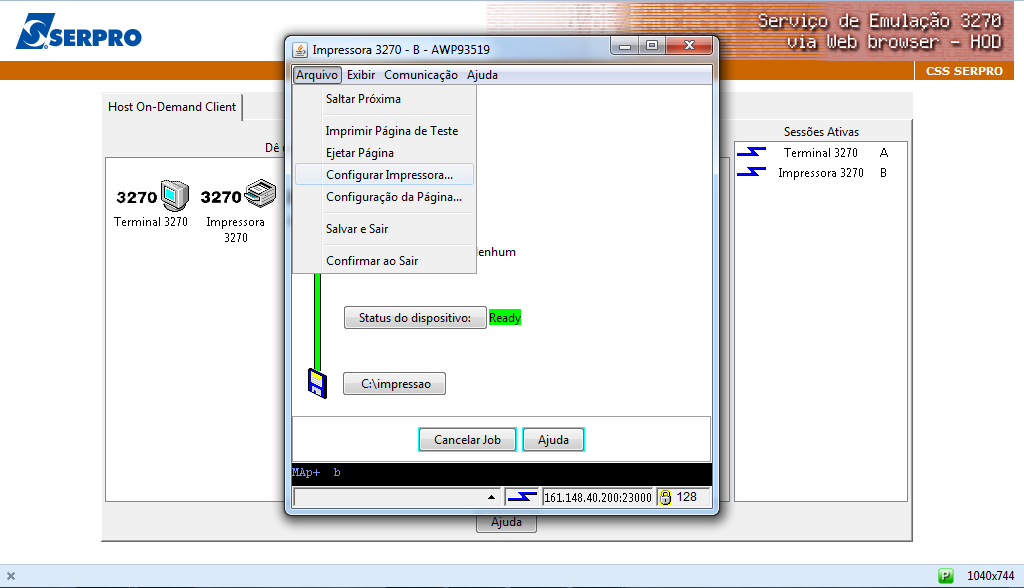
Na tela que foi aberta,
selecione a opção "Arquivo".
(Etapa 5 de 22)
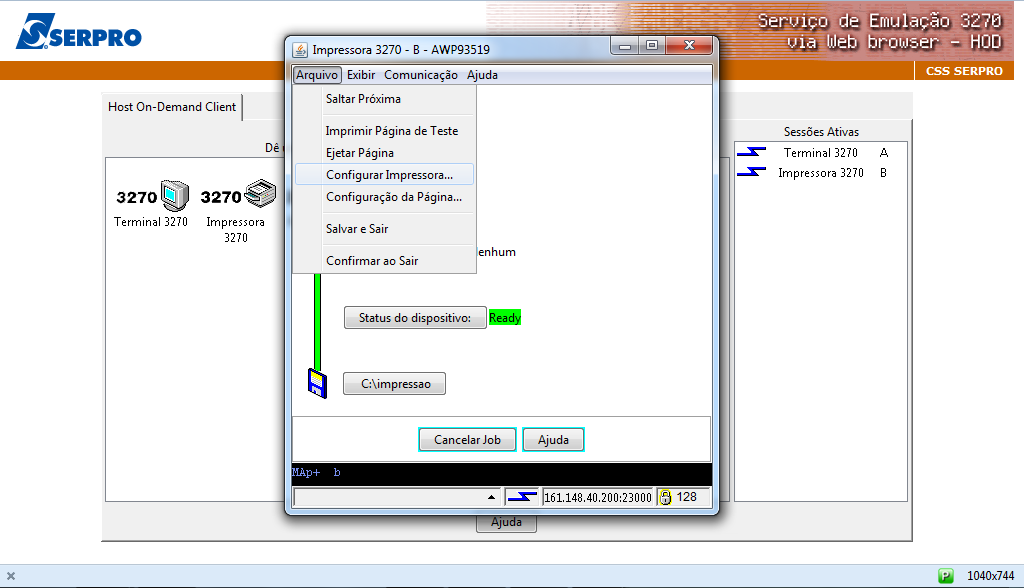
Em seguida,
clique em "Configurar Impressora...".
(Etapa 6 de 22)
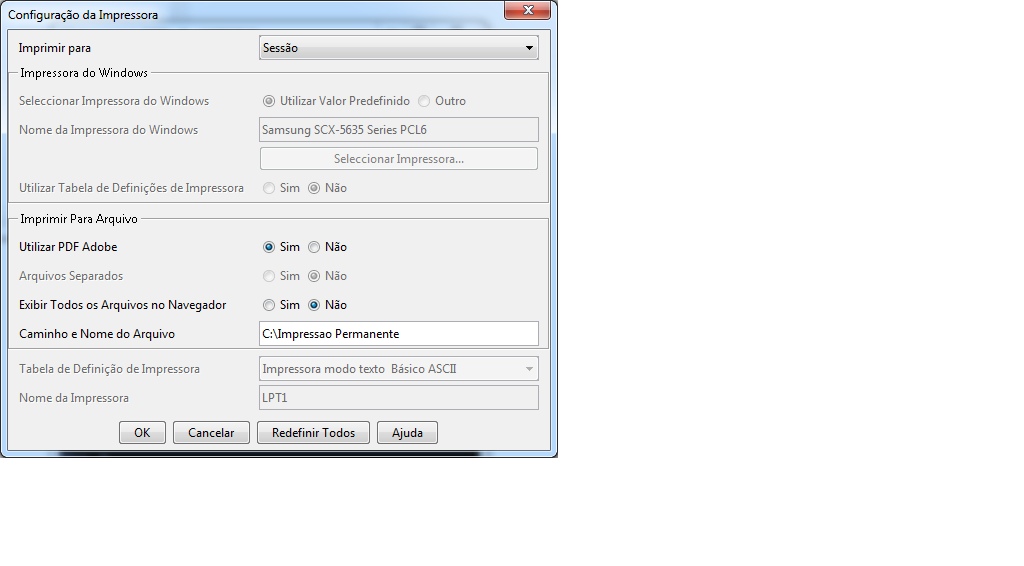
No campo "Imprimir para",
escolha a opção "Sessão".
(Etapa 7 de 22)
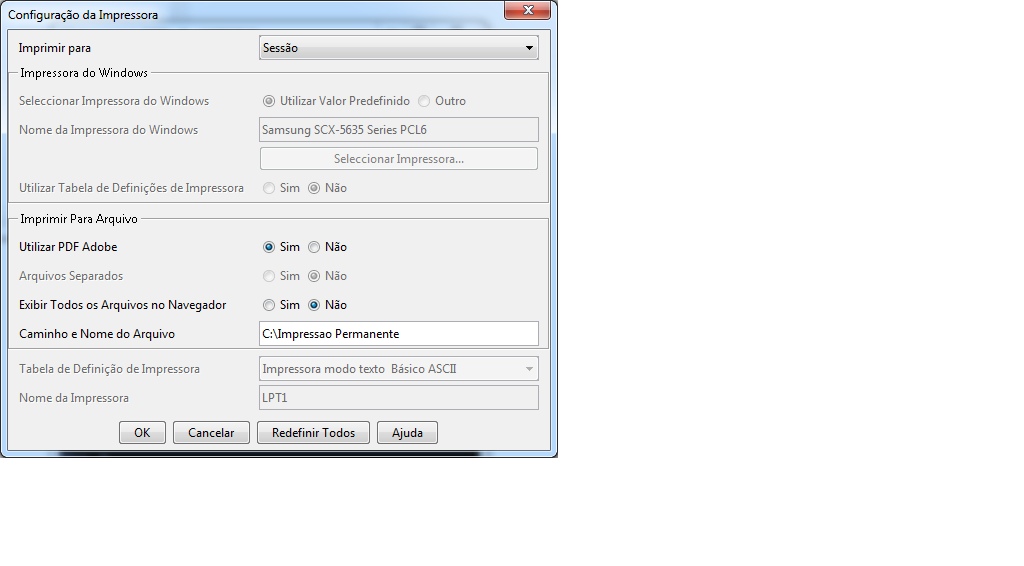
Para utilizar a impressão em PDF,
marque "Sim".
(Etapa 8 de 22)
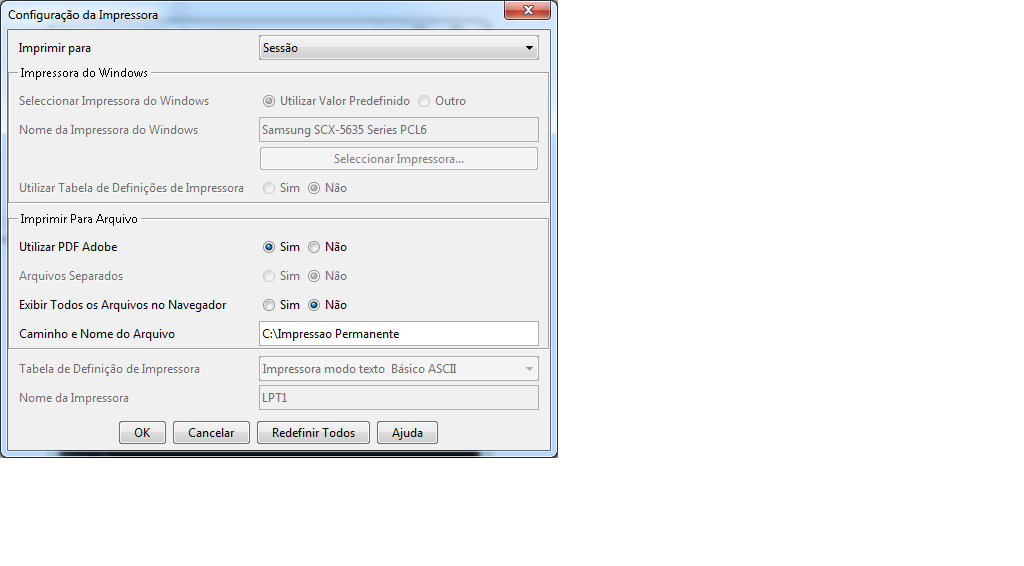
Copie e cole o endereço no qual será salvo o arquivo em PDF com o relatório que vai ser impresso.
O caminho tem que possuir o mesmo nome da pasta que foi criada para armazenar os arquivos.
O caminho tem que possuir o mesmo nome da pasta que foi criada para armazenar os arquivos.
(Etapa 9 de 22)
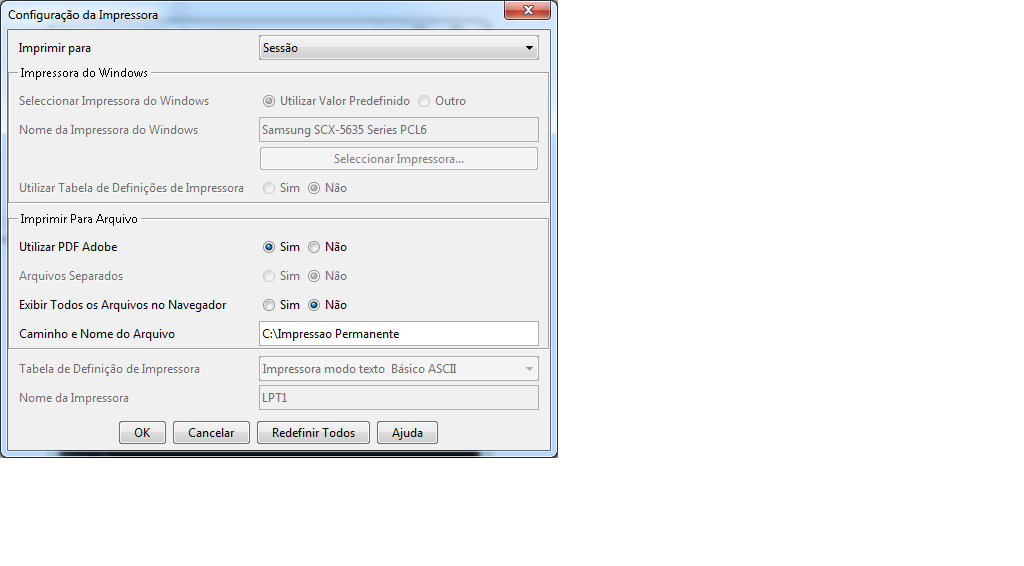
Para prosseguir,
clique em "OK".
(Etapa 10 de 22)
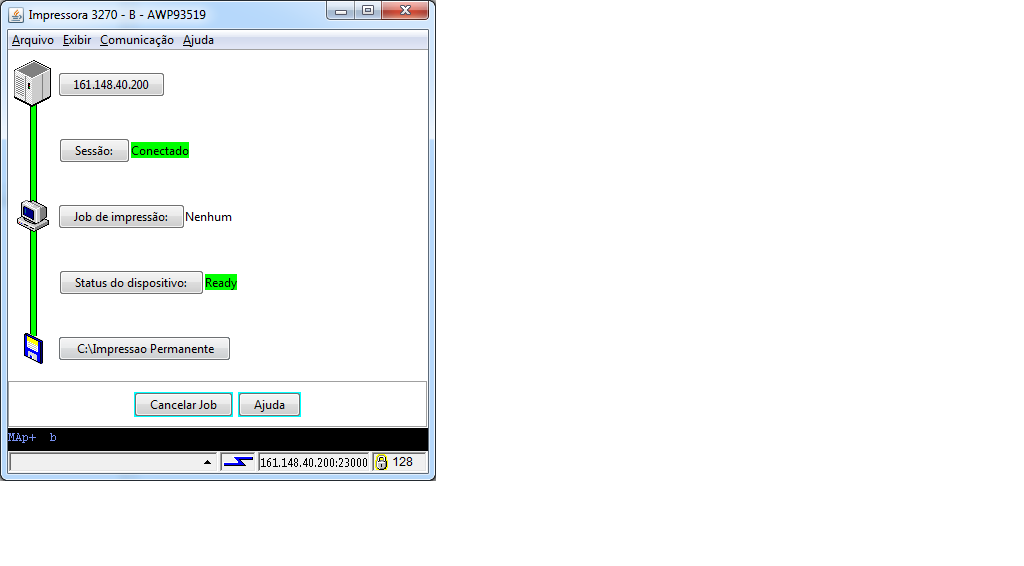
Anote o código que aparece nessa janela; ele é o NETNAME DA IMPRESSORA LOCAL e será usado no momento da geração do relatório.
No caso deste exemplo, será anotado o código AWP93519.
Atenção! Cada usuário tem um netname diferente.
No caso deste exemplo, será anotado o código AWP93519.
Atenção! Cada usuário tem um netname diferente.
(Etapa 11 de 22)
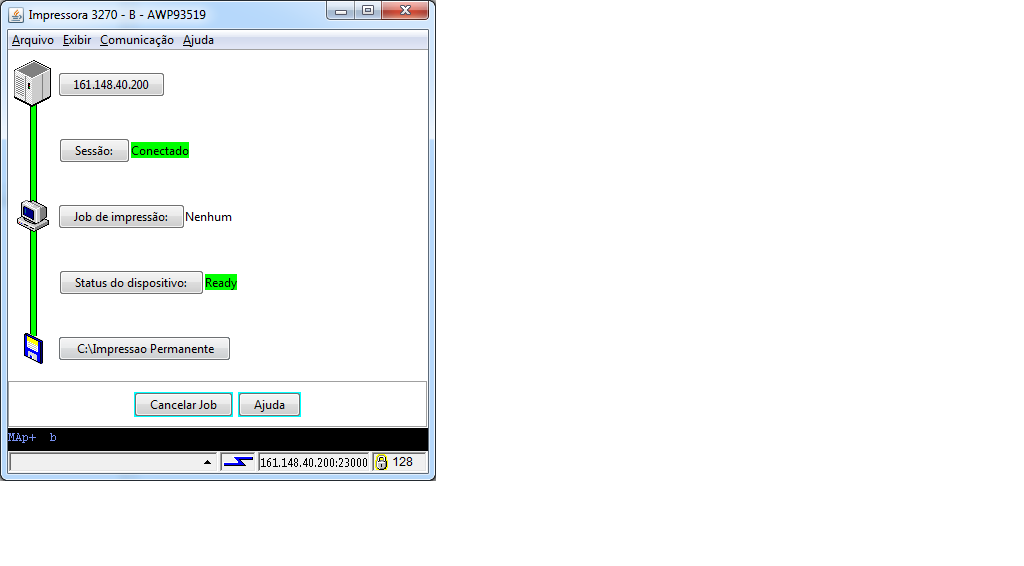
Após anotar o código, abra o SIADS para iniciar a geração do relatório.
Instrução - clique para editar o texto.
(Etapa 12 de 22)
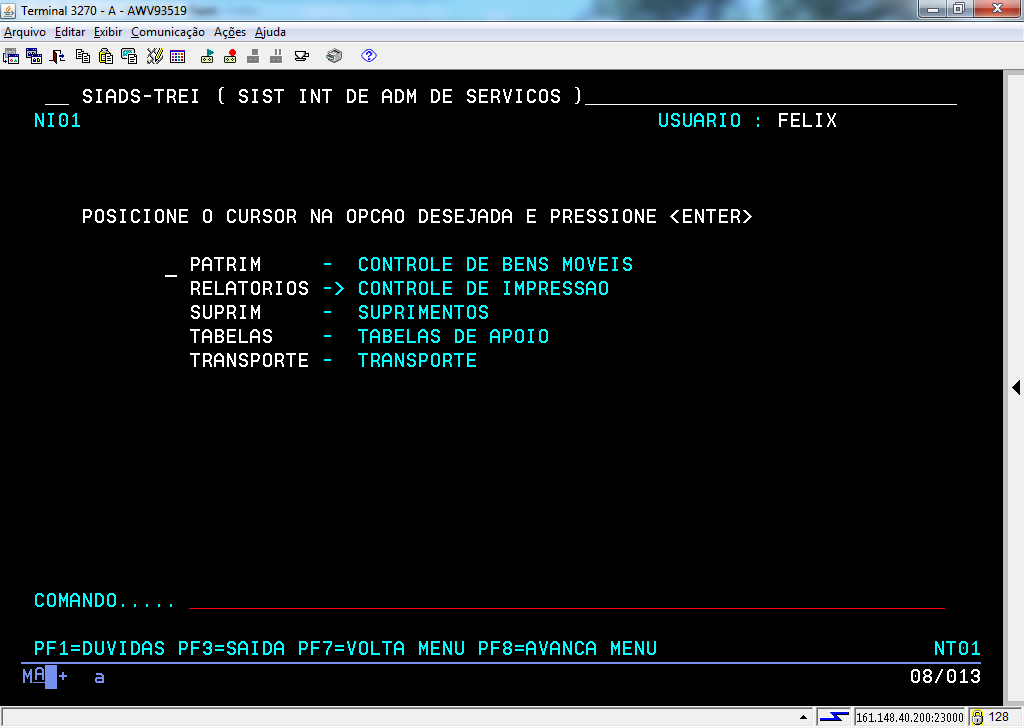
No SIADS, acesse o subsistema PATRIM. Para isso, coloque o cursor (barrinha horizontal) ao lado esquerdo da aplicação e tecle "Enter".
(Etapa 13 de 22)
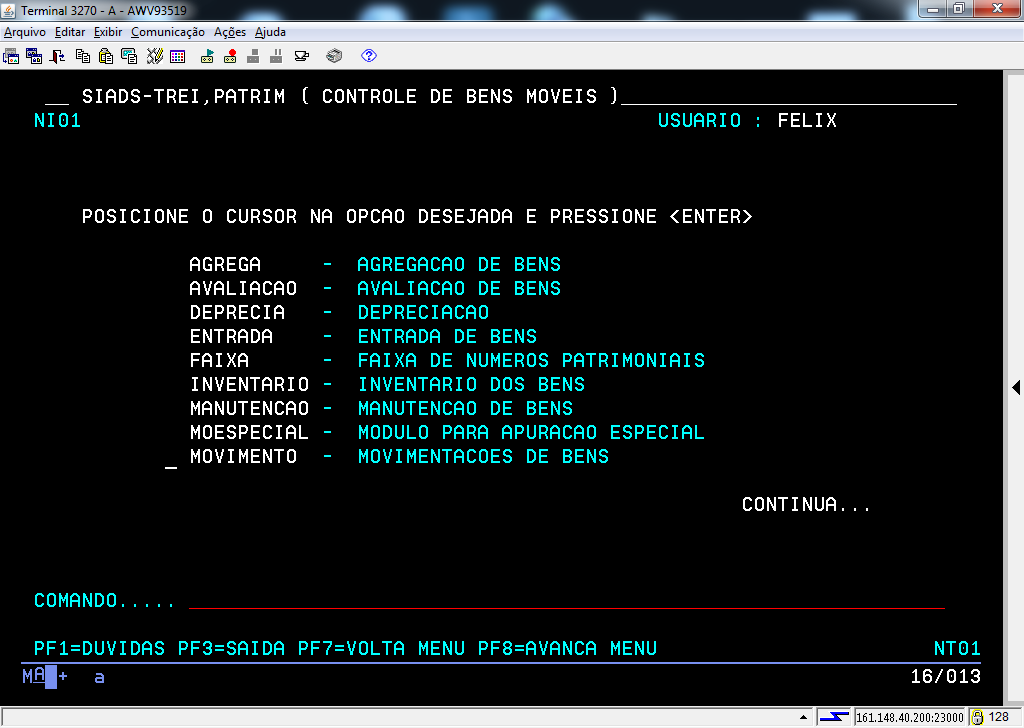
Coloque o cursor na linha da aplicação "MOVIMENTO".
Tecle "Enter". para continuar.
Tecle "Enter". para continuar.
(Etapa 14 de 22)
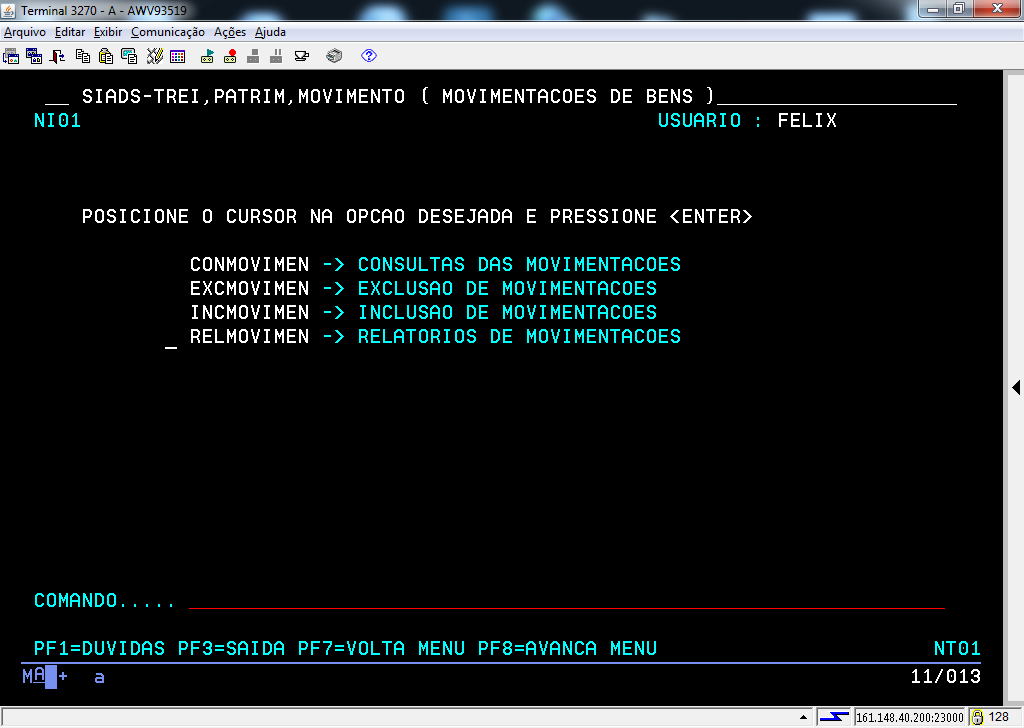
Coloque o cursor na linha da aplicação "RELMOVIMEN" e tecle "Enter" para continuar.
(Etapa 15 de 22)
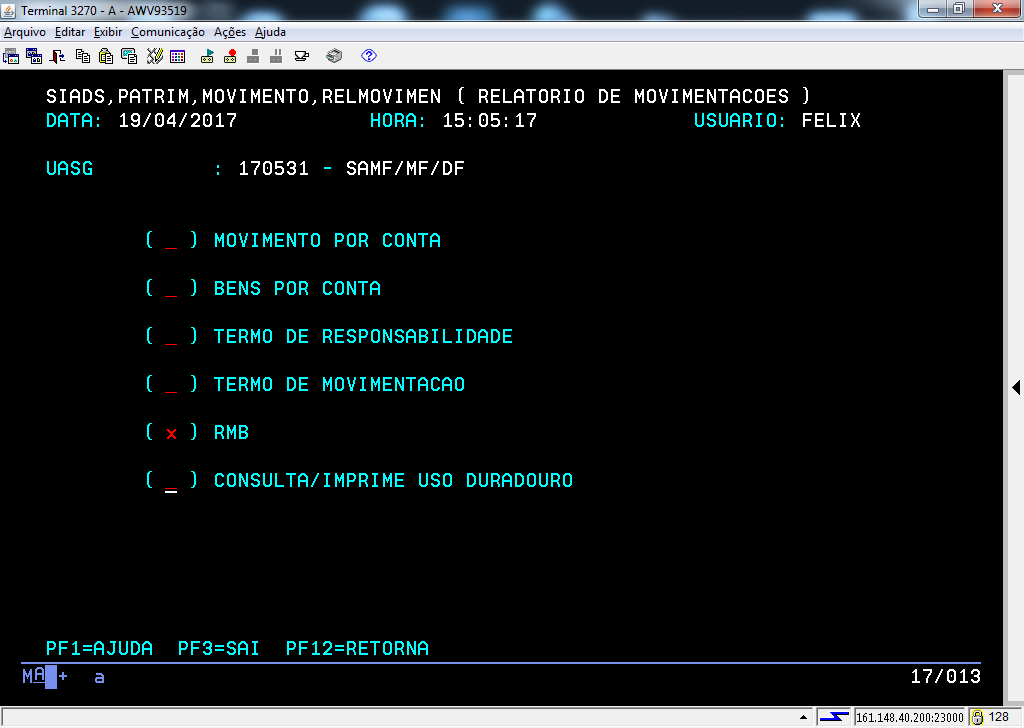
Coloque ( X ) indicando qual relatório será impresso.
(Etapa 16 de 22)
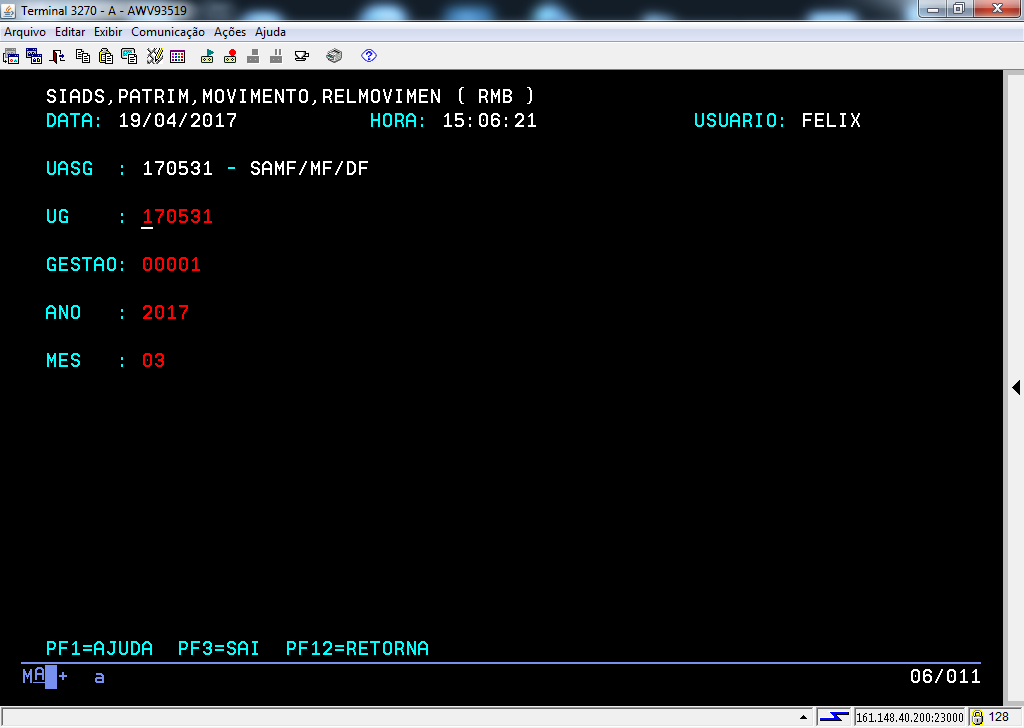
Este é um exemplo da geração do relatório. Tecle "Enter" para continuar.
(Etapa 17 de 22)
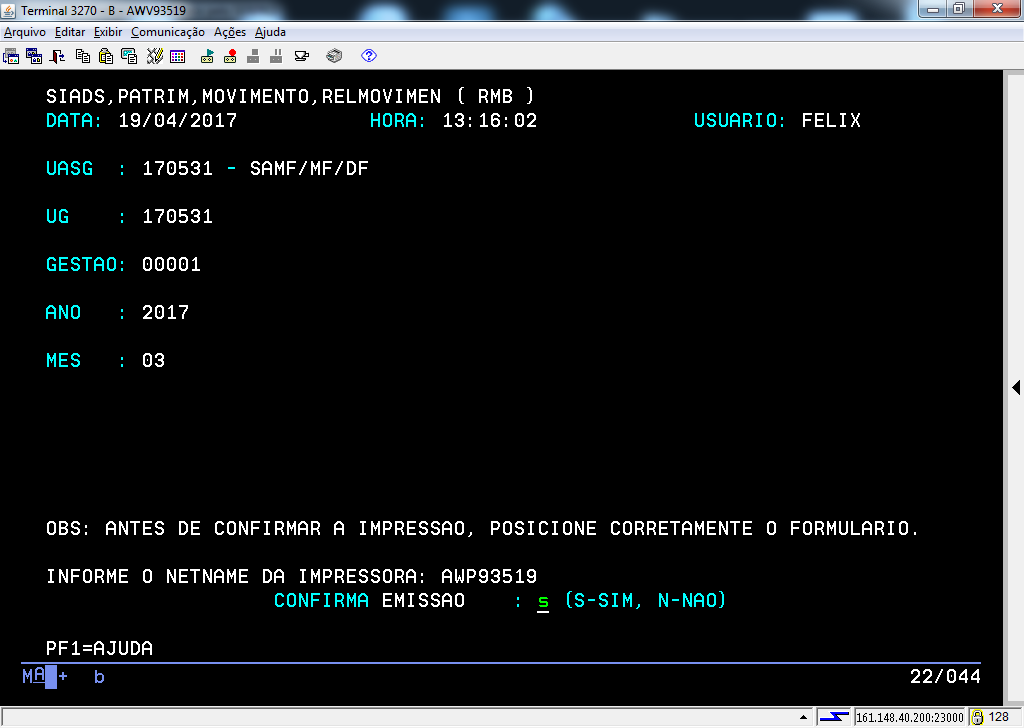
Digite neste campo o código "NETNAME" da Impressora. Tecle "Enter" para continuar.
(Etapa 18 de 22)
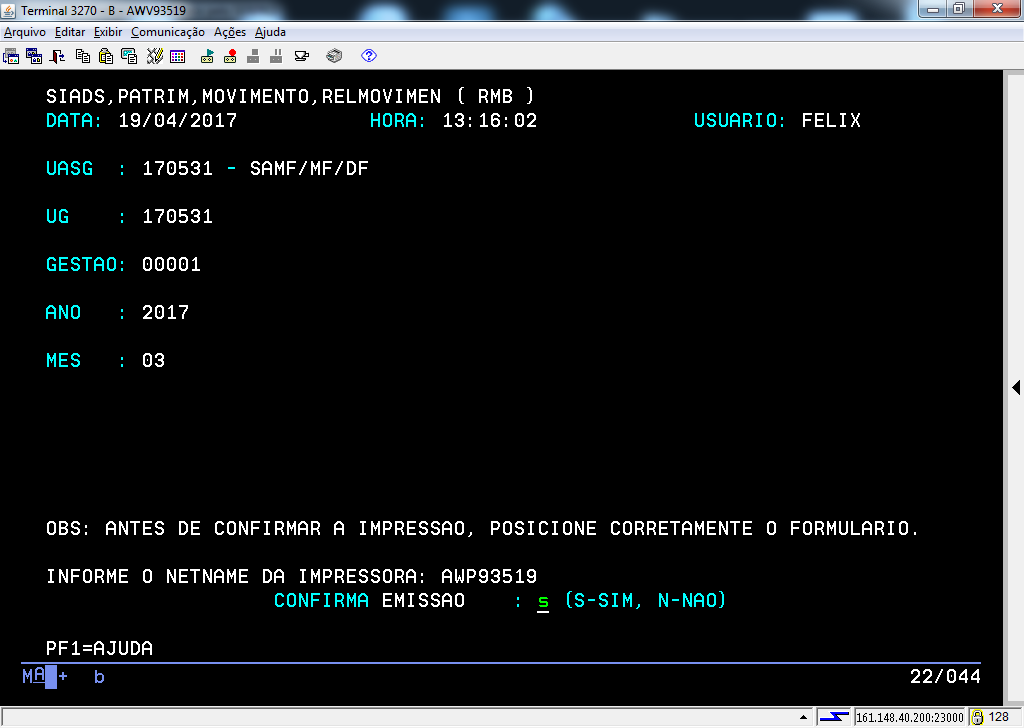
Para confirmar a Impressão, digite "S" e tecle "Enter" para continuar.
(Etapa 19 de 22)
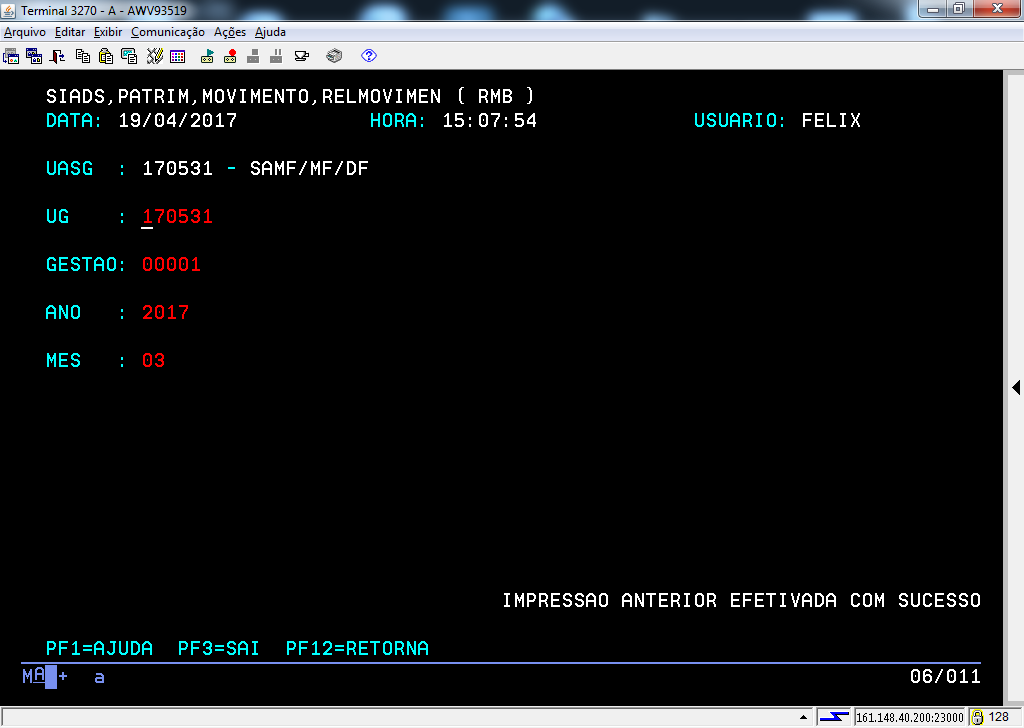
Após confirmar a geração do relatório, o sistema retorna mensagem "IMPRESSÃO ANTERIOR EFETIVADA COM SUCESSO".
Tecle "Enter" para continuar.
Tecle "Enter" para continuar.
(Etapa 20 de 22)
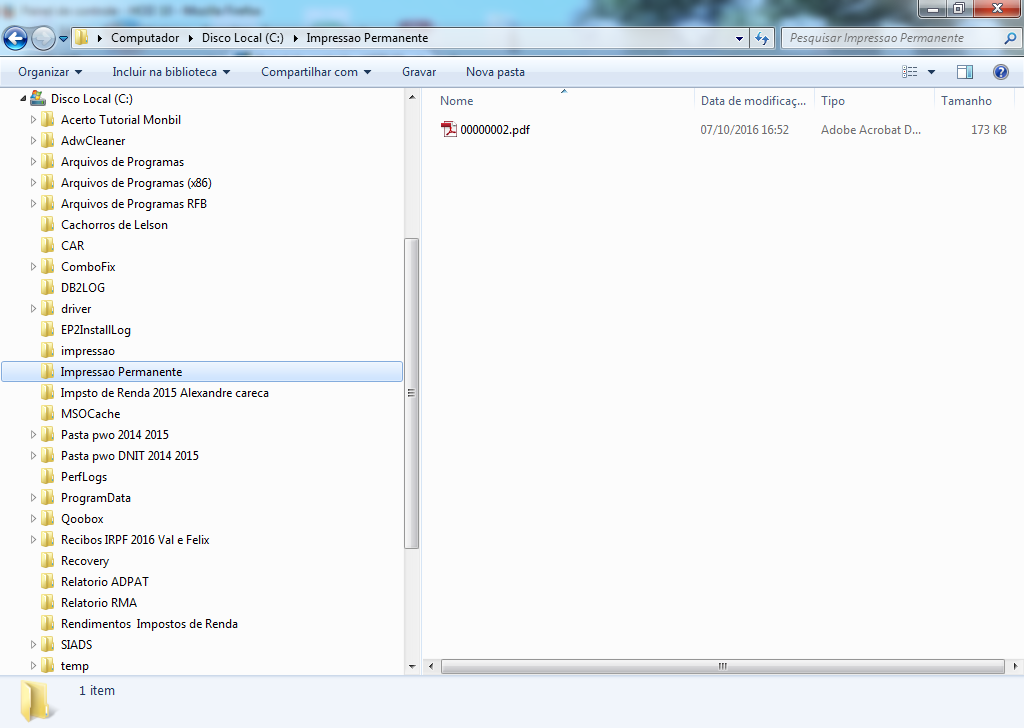
Na pasta que foi criada abra o arquivo do relatório em PDF que foi gerado pelo SIADS. Para isso,
dê um duplo clique no nome do arquivo.
(Etapa 21 de 22)
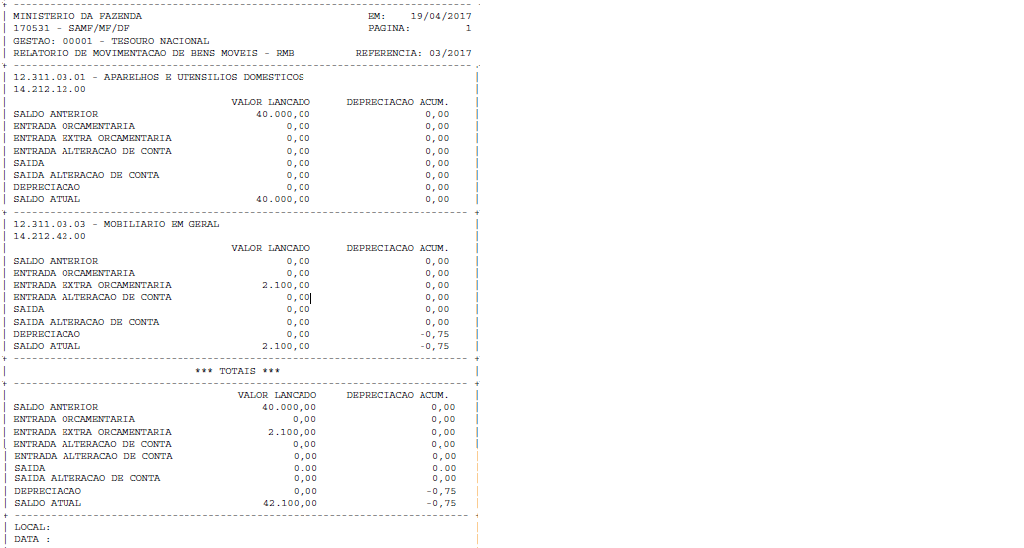
O sistema apresenta o "Relatório de Movimentação dos Bens" Moveis.
(Etapa 22 de 22)
FIM da demonstração
voltarúltima etapa
reverdesde o início
voltar parapágina inicial
fechardemonstração
próximademonstração